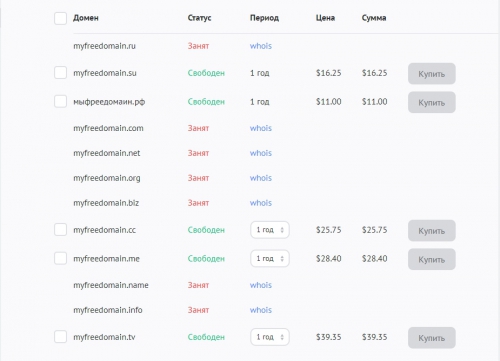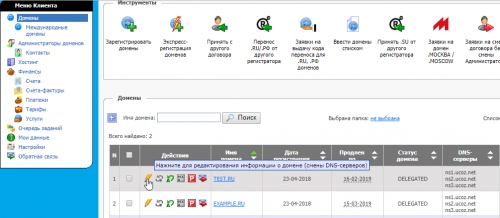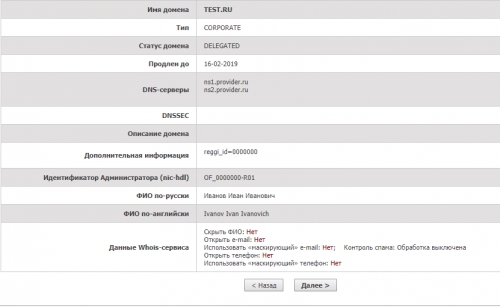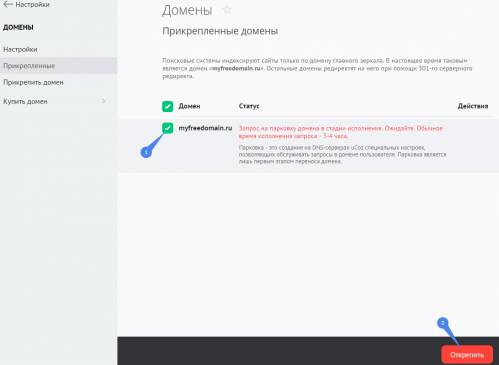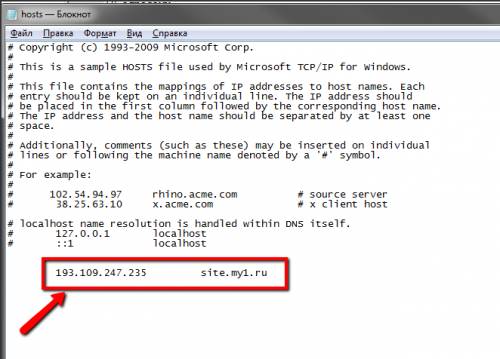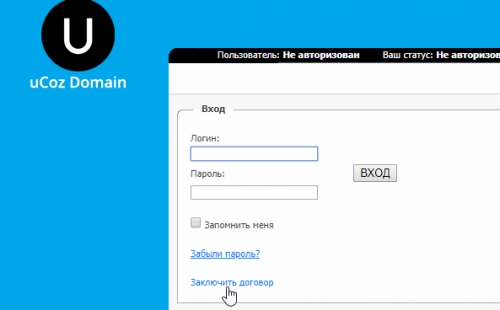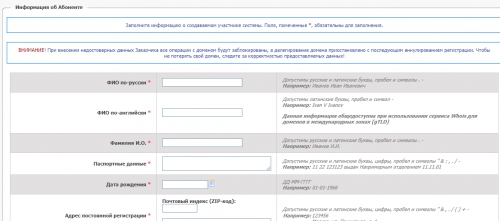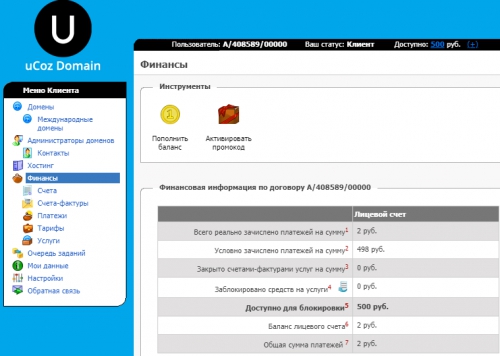FAQ по разделу “Адрес сайта (домен) и почта”
Покупка и прикрепление доменов
- Могу ли я убрать .uweb из названия сайта?
- В каких зонах я могу зарегистрировать себе домен?
- Почему такая цена на домен .ru, можно ли дешевле?
- Домены каких зон я могу перенести на ваш сервер?
- Как прикрепить домен к аккаунту?
- Как прикрепить домен в зоне .рф?
- Что значит «делегирован» (или «не делегирован»)?
- Хочу удалить домен. Как мне это сделать?
- Смена DNS-серверов
- Перенос домена на сервера uWeb
- Перенос доменов с серверов uWeb
- Как побыстрее начать работу с новым доменом?
- Что делать, если после прикрепления домена куда-то пропал сайт?
- Почему в личном кабинете нет возможности управлять зоной домена?
- Как прикрепить несколько доменов к своему сайту?
- Сколько времени нужно ждать после припарковки домена?
- Почему мой старый домен не видят поисковики?
- Нужно сначала зарегистрировать бесплатный домен name.uweb.ru?
- Почему при входе в панель управления указывается домен, полученный при регистрации сайта?
- У меня ранее был подключен домен. Как его открепить?
- Как узнать, что DNS-сервера прописаны?
- Изменение файла hosts
- Регистрация на domain.ucoz.com
- Пополнение баланса на domain.ucoz.com
- Оформление заказа на domain.ucoz.com
- Деньги, перечисленные на аккаунт в системе uCoz Domains, не дошли. Что делать?
- Что такое функция «WhoisProtect» и как ей пользоваться?
- Передача домена новому владельцу
- Передача доменов в зонах .ru, .рф, .su
- Перенос доменов от других регистраторов
- Перенос доменов к другому регистратору
Покупка и прикрепление доменов
Могу ли я убрать .uweb из названия сайта?
Домены третьего уровня (например, site.uweb.ru) предоставляются пользователям систему uWeb бесплатно в момент создания сайта. Чтобы убрать .uweb из имени сайта, вам понадобится прикрепить к сайту собственное доменное имя второго уровня. Сделать это вы можете в панели управления: Настройки → Перенос домена (свой домен).
Вы можете не только прикрепить любой домен к своему аккаунту, но и полностью управлять им: создавать поддомены и почтовые адреса вида hello@mysite.ru.
Купить домен вы можете у любого стороннего регистратора, либо приобрести у нас. В последнем случае, помимо самого домена, вы также получите нашу техническую поддержку, удобство регистрации и простоту прикрепления домена.
В каких зонах я могу зарегистрировать себе домен?
На сегодняшний день для регистрации в uWeb доступно 52 доменных зоны при регистрации на domain.ucoz.com, но если вам нужны другие доменные зоны, вы можете зарегистрировать домен напрямую с панели управления сайтом где доступно 12 доменных зон или на domains.ucoz.com где для регистрации доступно 35 доменных зон. Ознакомиться с их полным списком и ценами вы можете на сайте uCoz Domain или в панели управления сайтом «Настройки» → «Домены» → «Купить домен»:
Почему такая цена на домен .ru, можно ли дешевле?
В зоне .ru существует ограничение на минимальную цену, устанавливаемое координационным центром на регистрацию и продление доменов для конечных пользователей. Наши цены соответствуют этому ограничению.
Реселлеры, продающие домены дешевле установленной координационным центром минимальной цены, нарушают Регламент регистрации доменов .ru. Регистратор может расторгнуть договор с таким реселлером. В других случаях слишком низкая цена может свидетельствовать о мошенничестве со стороны продавца. Покупая домен по заниженной цене, вы делаете это на свой страх и риск. При этом, покупая домен у нас, вы дополнительно получаете нашу техническую поддержку, удобство регистрации и прикрепления домена.
Домены каких зон я могу перенести на ваш сервер?
Вы можете прикрепить домен любой зоны.
Как прикрепить домен к аккаунту?
Воспользуйтесь нашими инструкциями:
Как прикрепить домен в зоне .рф?
Для этого вам необходимо узнать адрес вашего домена в Punycode. Вы можете воспользоваться специальной формой конвертации доменного имени. Полученный адрес нужно вписать в настройках в поле с именем прикрепляемого домена.
Что значит «делегирован» (или «не делегирован»)?
Делегирование домена необходимо для его использования в Интернете. Работа делегированного домена обеспечивается корректно указанными DNS-серверами.
Сроки делегирования доменов зависят от времени внесения изменений:
- для домена .RU — до 9 часов;
- для доменов .РФ и .SU — до 2 часов;
- для доменов 3-го уровня — до 1 часа;
- международные и зарубежные домены делегируются за несколько минут.
Важно! Заявка на делегирование доменов .RU и .РФ одобряется только при условии проверки регистратором возможности связи с администратором по хранящемуся в реестре номеру телефона с функцией приема текстовых сообщений (SMS).
Хочу удалить домен. Как мне это сделать?
Домен автоматически отключится и перестанет работать после окончания оплаченного периода регистрации.
Смена DNS-серверов
Для делегирования домена на серверы uWeb или, наоборот, на серверы других компаний, вам понадобится указать соответствующие DNS-серверы. Сделать это вы можете в панели управления компании-регистратора, через которую вы приобретали доменное имя.
Перенос домена на сервера uWeb
Для этого зайдите в панель управления компании-регистратора, осуществлявшей регистрацию вашего доменного имени. В большинстве случаев инструкции по изменению DNS-серверов для доменного имени вы сможете найти непосредственно на сайтах компаний-регистраторов. Для переноса домена на серверы uWeb укажите следующие DNS-серверы: ns1.uweb.ru, ns2.uweb.ru.
Перенос доменов с серверов uWeb
Для переноса домена, зарегистрированного через domain.ucoz.com, на обслуживание в другую компанию, вам потребуется указать DNS-серверы в панели управления uCoz Domain. Для этого зайдите в раздел "Домены” панели управления uCoz Domain:
В разделе редактирование домена укажите свой список DNS-серверов и нажмите кнопку далее.
Убедитесь, что вы правильно ввели необходимые вам параметры
Поставьте в очередь задания на изменение информации по домену.
Как побыстрее начать работу с новым доменом?
Если вы зарегистрировали домен, либо изменили записи DNS, и вам срочно нужно начать работу над сайтом, вы можете добавить одну строчку в файл hosts вашей операционной системы (в Windows файл находится по адресу: C:\WINDOWS\system32\drivers\etc, папка по умолчанию скрыта, и необходимо включить отображение скрытых папок):
xxx.xxx.xxx.xxx site.ru
где xxx.xxx.xxx.xxx – IP-адрес сервера вашего сайта, site.ru – доменное имя вашего сайта.
Что делать, если после прикрепления домена куда-то пропал сайт?
Сайт не пропал. По старому домену сайт продолжает работать. А по домену, только что прикрепленному к сайту, — только через 15 минут. В некоторых случаях этот процесс может занимать больше времени.
Почему в личном кабинете нет возможности управлять зоной домена?
Услуга бесплатно предоставляется каждому клиенту. Редактор DNS позволяет клиенту самостоятельно через веб-интерфейс добавлять и редактировать следующие записи:
- запись типа А
- запись типа МХ
- запись типа CNAME
- запись типа NS
- запись типа TXT
- запись типа SRV
- запись типа AAAA
- запись типа PTR
- запись типа SSHFP
Для этого не потребуется обращение в службу поддержки, все можно сделать самостоятельно, быстро и без лишних усилий.
Кроме того, в редакторе DNS есть дополнительные возможности:
- Загрузить DNS-зону из файла
- Экспорт зоны в файл
- Загрузить в зону шаблон (по умолчанию доступны шаблоны для хостинга R01, парковки R01, почты Gmail)
- Редактор DNS-шаблонов (позволяет создавать собственные DNS-шаблоны)
- Редактирование полей Minimum и TTL в SOA-записи
Чтобы воспользоваться бесплатной услугой primary и secondary DNS (Редактор DNS), вам необходимо:
- Авторизоваться в личном кабинете
- В разделе «Домены»
 в строке с вашим доменом выбрать в графе «Действия» опцию «Редактировать»
в строке с вашим доменом выбрать в графе «Действия» опцию «Редактировать»  .
. - Выбрать опцию «Разместить первичный и вторичный DNS на серверах регистратора» и поставить задание на делегирование в очередь.
Через несколько минут после постановки задания в очередь вам придет уведомление по e-mail об успешном делегировании домена на DNS-серверах Регистратора: ns1.r01.ru и ns2.r01.ru.
Чтобы внести изменения в зону на DNS-серверах Регистратора, необходимо^
- Авторизоваться в личном кабинете.
- Зайти в раздел «Домены»

- В строке с вашим доменом выбрать в графе «Действия» опцию «Управление DNS-зоной на серверах Регистратора»

- Теперь вы можете добавлять/редактировать/удалять записи в конфигурации вашей зоны.
Внесенные через веб-интерфейс изменения попадают на DNS-серверы в течение 10 минут.
Внимание! Информация в мировой системе DNS распространяется не мгновенно, а иногда вплоть до нескольких суток (обычно 6-8 часов). Также обращаем ваше внимание, что управлять зоной на DNS-серверах Регистратора можно только при условии, что ваш домен делегирован на этих серверах (ns1.r01.ru и ns2.r01.ru).
Как прикрепить несколько доменов к своему сайту?
Данная функция доступна только пользователям, оплатившим один из тарифов. Чтобы приобрести еще один домен, воспользуйтесь инструкцией по покупке доменов.
Процедура покупки и прикрепления второго, третьего и последующих доменов не отличается от обычной процедуры по прикреплению домена. Количество прикрепляемых доменов, приобретенных через панель управления сайтом uWeb, ограничено 5-ю.
Когда покупка домена будет завершена, следуйте инструкции: Как прикрепить домен?
Сколько времени нужно ждать после припарковки домена?
Данные на сервере регистратора обновляются сразу. DNS может обновляться до 72 часов.
Почему мой старый домен не видят поисковики?
Это предусмотрено базовыми настройками сайта. В общих настройках можно установить галочку для пункта: «Индексация сайта по обоим доменам (не рекомендуется)». Подробная информация по данному вопросу.
Нужно сначала зарегистрировать бесплатный домен name.uweb.ru?
Регистрируясь в системе uWeb, вы автоматически получаете бесплатный домен третьего уровня в зоне uweb.ru.
Почему при входе в панель управления указывается домен, полученный при регистрации сайта?
В данном случае старый адрес сайта (site.uweb.ru) — это ваш логин для панели управления.
У меня ранее был подключен домен. Как его открепить?
Выполните вход в панель управления вашим сайтов, а далее перейдите к разделу настроек: «Панель управления» → «Настройки» → «Домены». Нажмите на кнопку «Открепить» и введите ответ на секретный вопрос:
Как узнать, что DNS-сервера прописаны?
С помощью команды nslookup можно проверять конкретные DNS-сервера по нужным вам типам записей DNS. Пример: проверить сервер ns1.uweb.ru по А-записи домена uweb.ru.
Команда:
nslookup -q=a UWEB.RU ns1.uweb.ru
Вывод команды:
Server: ns1.uweb.ru
Address: 195.216.243.104
Name: UWEB.RU
Address: 217.199.217.100
Данную команду можно выполнить из командной строки. Для доступа к командной строке в Windows необходимо нажать: «Пуск» (или «Поиск») ⇒ «Выполнить». После этого ввести команду cmd и нажать Enter.
Изменение файла hosts
В Windows и других операционных системах hosts-файл используется для связи (сопоставления) имен хостов (узлов, серверов, доменов) с их IP-адресами. Данный файл находится на вашем компьютере по адресу: C:\\windows\system32\drivers\etc\hosts, и его можно отредактировать, открыв в текстовом редакторе (например, в «Блокноте» или «Notepad++»).
В данном файле необходимо добавить строку 193.109.247.235 my-site.ru,
где:
193.109.247.235 — IP сервера, на котором находится ваш сайт;
my-site.ru — доменное имя вашего сайта.
Работа в domain.ucoz.com
Регистрация на domain.ucoz.com
Регистрация на сайте официального регистратора uCoz займет у вас не более минуты! Для этого зайдите на сайт domain.ucoz.com и перейдите к форме регистрации.
Все, что вам нужно сделать – выбрать тип клиента и заполнить необходимую информацию:
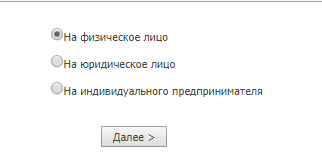
Пополнение баланса на domain.ucoz.com
В разделе «Финансы»  личного кабинета Вы можете узнать Ваш баланс и при необходимости пополнить его.
личного кабинета Вы можете узнать Ваш баланс и при необходимости пополнить его.
Мы предлагаем все удобные способы оплаты: напрямую через QIWI-кошелек, Webmoney или Сбербанк, а также любым другим способом через платежную систему Robokassa (электронные валюты, банковские карты, интернет-банки, терминалы оплаты и др.).
Оформление заказа на domain.ucoz.com
Чтобы зарегистрировать домен, необходимо:
- Проверить, свободно ли доменное имя, используя сервис Whois.
- Заключить договор оферты на сайте Регистратора https://domain.ucoz.com/.
- Пополнить лицевой счет одним из доступных способов.
- Заполнить и отправить заявку на регистрацию домена в личном кабинете, в разделе «Домены» по ссылке «Зарегистрировать домены».
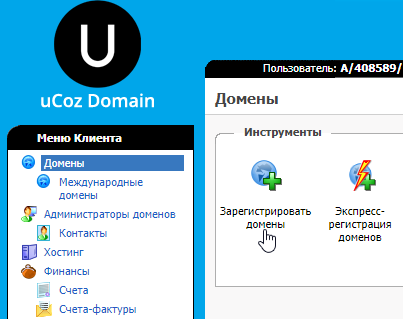
Деньги, перечисленные на аккаунт в системе uCoz Domains, не дошли. Что делать?
Ваши дальнейшие действия зависят от способа оплаты.
Если вы оплачивали банковским переводом: просто вышлите нам скан-копию или фотографию квитанции, подтверждающей совершение платежа, по адресу domains@ucoz.ru. В течение двух дней средства будут зачислены на ваш лицевой счет.
Если вы оплачивали электронными деньгами: отправьте нашей службе поддержки всю необходимую для оказания помощи информацию (название платежной системы, номер вашего кошелька, время и сумму перевода). Мы обязательно устраним проблему и свяжемся с вами!
Что такое функция «WhoisProtect» и как ей пользоваться?
При регистрации доменного имени необходимо указать личные данные для подтверждения права владения доменом. Это требование международной организации ICANN, координирующей систему доменных имен интернета. ICANN блокирует домены с недостоверными или неполными контактными данными.
Контактные данные, которые были указаны при регистрации домена, вносятся в общедоступную базу Whois: ваше имя, адрес, телефон и e-mail доступны для просмотра всем желающим.
Подключение услуги защиты контактных данных обеспечит защиту вашей персональной информации — мы заменим ваши контактные данные в базе Whois на собственные, гарантируя вашу приватность.
Для доменов, зарегистрированных через регистратора R01:
Registrant Name: Privacy protection service — r01.whoisproxy.ru
Registrant Organization: Privacy protection service — r01.whoisproxy.ru
Registrant Street: PO box 99, whoisproxy.ru
Registrant City: Moscow
Registrant State/Province: Moscow region
Registrant Postal Code: 123308
Registrant Country: Russian Federation
Registrant Phone: +7.4957856536
Registrant Email: ***@r01.whoisproxy.ru (здесь *** - случайный адрес. Данный e-mail можно периодически обновлять в параметрах услуги).
Для доменов, зарегистрированных через регистратора RU-CENTER:
Registrant Name: Privacy protection service — whoisproxy.ru
Registrant Organization: Privacy protection service — whoisproxy.ru
Registrant Street: PO box 99, whoisproxy.ru
Registrant City: Moscow
Registrant State/Province: Moscow region
Registrant Postal Code: 123308
Registrant Country: Russian Federation
Registrant Phone: +7.4957856536
Registrant Email: ***@whoisproxy.ru (здесь *** - домен, для которого оказывается услуга).
Подключение услуги
Для подключения услуги защиты контактных данных необходимо:
- Авторизоваться в личном кабинете;
- Зайти в раздел «Международные домены»;
- Кликнуть на имя домена, в блоке «Инструменты» выбрать «Защита контактных данных»;
- Сделать заказ на услугу защиты контактных данных.
Услуга предоставляется до окончания срока регистрации доменного имени.
Продление услуги
Продление срока действия услуги возможно в любое время, пока услуга действует. При этом она продлевается на такой же срок, что и регистрация доменного имени.
Для продления защиты контактных данных вместе с услугой регистрации доменного имени необходимо:
- Авторизоваться в личном кабинете;
- Зайти в раздел «Международные домены»;
- Кликнуть на имя домена, в блоке «Инструменты» выбрать «Продление»;
- Выбрать срок продления домена и услуги защиты контактных данных;
- Выбрать «Продлить услугу защиты контактных данных»;
- Нажать «Поставить задание в очередь».
Изменение настроек услуги
Открыть контактные данные после подключения услуги можно в настройках домена, повторное скрытие данных до окончания оплаченного периода бесплатно.
Для изменения настроек услуги защиты контактных данных необходимо:
- Авторизоваться в личном кабинете;
- Зайти в раздел «Международные домены»;
- Кликнуть на имя домена, в блоке «Инструменты» выбрать «Защита контактных данных»;
- Выбрать параметры скрытия данных — «Открыть данные» / «Скрывать данные»;
- Нажать «Сохранить сделанные изменения».
Если выбрать «Открыть данные», в базе Whois появятся контакты, указанные Администратором при регистрации домена, например:
Registrant Name: Ivanov Ivan
Registrant Street: Generic Street, 12
Registrant City: Moscow
Registrant State/Province: Moskovskaya oblast
Registrant Country: Russian Federation
Registrant Postal Code: 111212
Registrant Phone: +7.4957833783
Registrant Email: contact@hornsandhoofsltd.org
Особенности предоставления услуги
Услуга защиты контактных данных предоставляется для международных доменов , зарегистрированных через R01 (ООО «Регистратор Р01») и RU-CENTER (АО «Региональный Сетевой Информационный Центр»). Защита контактных данных не предоставляется для доменов .WS, .KZ, IN, .US, .TEL, .MOBI, .ASIA, .BZ, .MN.
При переносе домена необходимо отключить услугу защиты контактных данных, иначе новый Регистратор не сможет получить e-mail административного контакта Администратора домена для подтверждения операции.
Передача домена новому владельцу
Смена Администратора осуществляется для передачи доменного имени от одного клиента регистратора другому клиенту регистратора.
Смена Администратора доменов RU, SU, РФ производится по официальному письму от лица, являющегося Администратором домена. Новый Администратор может принять права на домен самостоятельно через личный кабинет либо предоставить письмо о согласии принять домен.
Смена Администратора международных и зарубежных доменов (COM, NET, MOSCOW и др.) производится по заявке на info@r01.ru с контактного административного e-mail по домену следующего содержания:
«Прошу перенести домен [ваш_домен] на договор № [номер_договора_в_uWeb_Domain_куда_переносите] nic-hdl [ник_на_который_переносите], имя контакта [контакт_на который_переносите].»
Nic-hdl можно найти в личном кабинете в разделе «Администраторы доменов», контакт для международного домена - в разделе «Контакты».<
Если контакт для международного домена не создан, то необходимо:
- в разделе «Администраторы доменов» кликнуть на nic-hdl как на активную ссылку.
- в панели «Инструменты» выбрать «Контакты для доменов в международных зонах»→«Добавление контакта».
С момента переноса международного домена на другой договор внутри uCoz Domain смена регистратора будет невозможна в течение 60 календарных дней.
Смена Администратора доменов осуществляется бесплатно.
Условия, при которых передача прав по администрированию домена невозможна
Передача прав по администрированию домена не может быть произведена в следующих случаях:
- истек срок регистрации доменного имени (только для доменов RU, РФ и SU);
- в отношении доменного имени установлены судебные или досудебные ограничения;
- если Регистратор запрашивал у Администратора домена дополнительные сведения и таковые не были предоставлены в установленный срок;
- если доменное имя включено в стоп-лист;
- для доменов RU и РФ:
-
- прошло менее 30 дней с момента получения Администратором права администрирования от другого лица;
- прошло менее 30 дней с момента смены Регистратора, осуществляющего поддержку доменного имени;
- для доменов SU:
-
- прошло менее 60 дней с момента получения Администратором права администрирования от другого лица;
- прошло менее 60 дней с момента смены Регистратора, осуществляющего поддержку доменного имени.
Передача доменов в зонах .ru, .рф, .su
В случае с доменами в перечисленных зонах ваши заказы на передачу и получение домена будут выполнены только после получения компанией-регистратором письма от текущего владельца домена.
Как узнать регистратора?
Каждая компания предъявляет свои требования к оформлению письма. Узнать название компании, через которую был зарегистрирован ваш домен, вы можете с помощью любого сервиса для проверки доменов:
- «Регги Бизнес» — в строчке registrar указано: REGGI-REG-RIPN;
- «Региональный Сетевой Информационный Центр» — в строчке registrar указано: "RUCENTER-REG-RIPN”.
Теперь, в зависимости от регистратора, вам понадобится заполнить письмо в соответствии с необходимой формой.
Если ваш домен зарегистрирован через ООО «Регги Бизнес»:
При передаче прав администрирования домена другому физическому или юридическому лицу владелец домена должен представить следующие документы:
- Физическое лицо: копию паспорта, письмо о передаче прав администрирования клиенту регистратора;
- Юридическое лицо: письмо о передаче прав администрирования клиенту регистратора, заверенное подписью руководителя и печатью организации.
В случае, если письма физического лица представляются в ООО «Регги Бизнес» по почте (не лично владельцем домена), требуется их нотариальное заверение. Вы можете самостоятельно связаться с компанией-регистратором по указанным контактам.
Запрос на передачу прав администрирования домена выполняется сотрудником регистратора в течение 3 рабочих дней.
Если домен зарегистрирован через регистратора «Региональный Сетевой Информационный Центр»:
Для оформления передачи домена необходимо предоставить в RU-CENTER:
- Юридическое лицо: письмо о передаче прав на домен, оформленное на бланке организации с печатью и подписью руководителя организации (HTML; RTF);
- Физическое лицо, ИП: письмо о передаче прав на домен (HTML; RTF). Если письмо будет отправлено по почте или привезено курьером, оно должно быть заверено нотариально. В случае, если письмо будет передано лично владельцем домена, при наличии паспорта, заверение подписи на письме не требуется.
Письмо можно отправить по почте по адресу: 123308, РФ, г. Москва, ул. 3-я Хорошевская, д. 2, стр. 1, RU-CENTER или привезти его самостоятельно: Москва, Ленинградский пр., д. 74, корп. 4.
По вопросам, связанным с передачей домена, вы можете обратиться непосредственно в компанию RU-CENTER.
Перенос доменов от других регистраторов
В первую очередь вам понадобится написать официальное письмо, форму которого вы можете взять на сайте регистратора. Узнать, у какого регистратора обслуживается ваш домен, вы можете с помощью любого сервиса для проверки доменов.
Перенос доменов .ru, .рф от других регистраторов:
- CARAVAN-REG-RIPN — ЗАО «Караван-Телеком» (caravan.ru);
- CENTROHOST-REG-RIPN — ЗАО «Центрохост» (centrohost.ru);
- DEMOS-REG-RIPN — ЗАО «ДЕМОС-ИНТЕРНЕТ» (demos-internet.ru);
- NAUNET-REG-RIPN — ООО «Наунет СП» (naunet.ru);
- R01-REG-RIPN — ООО «Гарант Парк Телеком» (r01.ru);
- REGISTRATOR-REG-RIPN — ООО «Регистратор доменов» (mastername.ru);
- REGRU-REG-RIPN — ООО «Регистратор доменных имен РЕГ.РУ» (reg.ru);
- REGTIME-REG-RIPN — ООО «Регтайм» (webnames.ru);
- RUCENTER-REG-RIPN — АНО «Региональный Сетевой Информационный Центр» (RU-CENTER) (nic.ru);
- SOVINTEL-REG-RIPN — ООО «СЦС Совинтел» (sovintel.ru);
- REGGI-REG-RIPN —ООО «Регги Бизнес» (домены в зоне .ru);
- REGGI-REG-RF — ООО «Регги Бизнес» (домены в зоне .рф).
Заполните письмо в соответствии с формой, указанной регистратором. Оригинал документа необходимо лично доставить в офис регистратора или отправить его почтой (в этом случае его необходимо предварительно нотариально заверить).
После получения письма компанией-регистратором вам потребуется создать заказ на перенос домена. Для этого в личном кабинете domain.ucoz.com из расположенного в левой части раздела «Управление» пройдите по ссылке «перенести домен к нам». После создания заказа на ваш email будут отправлены все необходимые инструкции.
Перенос доменов к другому регистратору
Для передачи поддержки доменов .RU, .РФ, зарегистрированных через регистратора RU-CENTER, необходимо отправить заявку на info@r01.ru с контактного административного e-mail. Текст заявки: просьба предоставить код переноса для домена domain.ru, способ подтверждения e-mail/sms.
Для получения кода авторизации для международных доменов (.COM, .NET и других), необходимо отправить заявку на info@r01.ru с контактного административного e-mail по домену с просьбой предоставить код переноса и снять статус clientTransferProhibited.
Также обращаем Ваше внимание на то, что и при смене хостинга, и при перенаправлении вашего домена на другой сервер, нет необходимости в смене регистратора - вам будет достаточно просто изменить NS-записи вашего домена.